- Författare Abigail Brown [email protected].
- Public 2023-12-17 07:02.
- Senast ändrad 2025-01-24 12:24.
C-enheten, eller C:-enheten som det ofta kallas, är huvudpartitionen, ofta själva huvudenheten, som innehåller Windows-operativsystemet som datorn kör. När människor hänvisar till sin dators hårddisk (eller SSD), hänvisar de till det som operativsystemet kallar C-enheten.
Det här är lite av en kvarleva från Windows-maskinernas tidiga dagar, och går till och med tillbaka till dess DOS-föregångare. I moderna Windows-datorer har C-enheten huvudbeteckningen Local Disk tillsammans med C-bokstäverna.
En dator med flera partitioner eller enheter kan ha ytterligare enheter med bokstäver, som D, E, F, G och så vidare, men dessa kan också användas för att ange optiska enheter eller externa lagringslösningar som tumenheter och bärbara hårddiskar.
Bottom Line
Bokstavsnamnsschemat för Windows bygger fortfarande på sitt DOS-arv, där A- och B-bokstäverna var reserverade för diskettenheter eftersom de flesta datorer vid den tiden hade en 3,5-tums diskettenhet och en 5,25-tums floppy drive (vissa hade ingen hårddisk alls). C-enheten har sedan dess varit reserverad för huvudoperativsystemets enhet och dess viktiga systemfiler även om diskettenheter har blivit föråldrade.
Vad är skillnaden mellan C- och D-enheter?
C-enheten är huvudpartitionen för din Windows-dator. I många fall innebär detta att C-enheten också är den huvudsakliga hårddisken/SSD-enheten, men om du har en enhet med flera partitioner, kommer den bara att representera den specifika delen av vilken hårddisk eller SSD som helst som är partitionerad för det ändamålet.
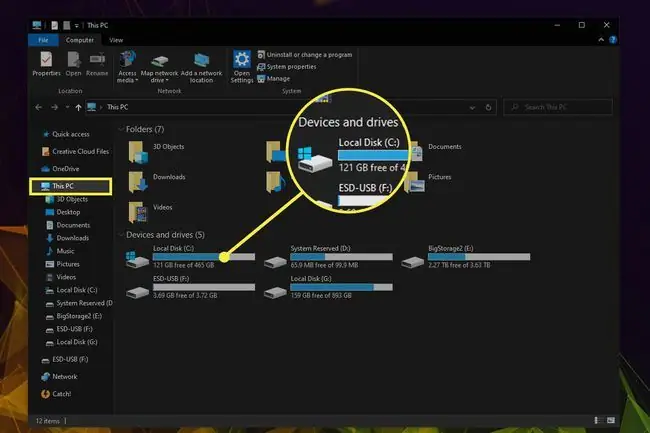
D-enheten kommer att vara en sekundär hårddisk, SSD eller partition av en enhet. Beroende på hur din Windows-dator konfigurerades kan den också användas som en liten partition på huvudenheten betecknad som System Reserved. Detta ställs ibland in när du installerar Windows för att innehålla Boot Manager-kod och några startfiler krävs för BitLocker-diskkryptering.
Hur hittar jag C-enheten på min dator?
Du kan hitta C-enheten från Windows filutforskare genom att navigera till This PC. För att göra detta, antingen sök efter This PC i Windows sökfält, eller tryck Windows-tangenten+ E och välj This PC från menyn till vänster.
På äldre versioner av Windows vill du istället leta efter My Computer.
Från This PC-fönstret bör du kunna se alla din Windows PC-enheter, inklusive C-enheten.
Vad kan jag säkert radera från min C Drive?
Eftersom C-enheten är din huvudsakliga startenhet, måste du vara lite mer försiktig med att ta bort allt från den, eftersom det finns en större potential för dig att skada ditt system.
Så länge du inte tar bort några Windows-specifika filer är det inte bara säkert, utan också klokt att radera gamla, oönskade filer. Fokusera på att ta bort onödiga program och spel, rensa upp din Nedladdningar mapp och Desktop, och se om det ger dig det utrymme du behöver.
Du kan också använda diskrensningsprogram för att automatisera processen åt dig.
FAQ
Varför är min C-enhet full?
Din dators C-enhet, som är dess primära lagringsområde, kommer sannolikt att fyllas före D. Du kan använda ett verktyg som Frigör utrymme eller Diskrensning för att hitta filer som är säkra att radera.
Hur flyttar jag filer från C-enheten till D-enheten?
Du kanske kan flytta dina filer bara genom att ändra deras plats i egenskaper. Högerklicka på mappen för att flytta (dokument, musik, foton, etc.) och välj sedan PropertiesI fältet Location ändrar du posten till D: [namn på mappen] och klickar sedan på Applyoch OK Alternativt, öppna mappen du vill flytta, högerklicka på ett tomt utrymme och gå till Properties > Location > Target Gör D-enheten till målet och din dator bör flytta över mappen.






